CAD多线样式怎么设置? 点击:150 | 回复:0
发表于:2021-12-15 15:47:55
楼主
CAD多线常用于绘制墙体、道路等图形,是由1至16条平行线组成的,绘制多线时,除了可以使用默认样式以外,也可以指定一个自己创建的样式。那么,CAD多线样式怎么设置呢?下面,小编就来给大家讲解一下浩辰CAD软件中CAD多线样式设置技巧吧!
CAD多线样式设置技巧:
浩辰CAD软件中使用MLSTYLE可以创建多线的命名样式,以控制元素的数量和每个元素的特性;最多可以为一个多线样式添加 16 个元素。
打开浩辰CAD软件后,在命令行输入快捷命令:MLSTYLE,按回车键确认,即可调出【多线样式】对话框,在其中根据自身需求选择【修改】/【新建】多线样式。如下图所示
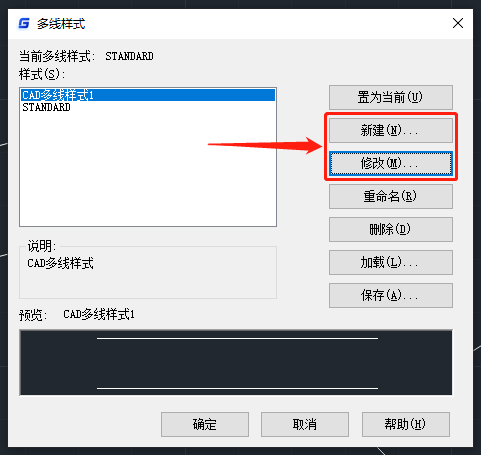
1. 修改CAD多线样式
在样式列表中选中需要修改的多线样式后点击【修改】按钮,即可调出【修改多线样式】对话框,根据自身需求设置封口、填充、图元等参数后点击【确定】即可。如下图所示:
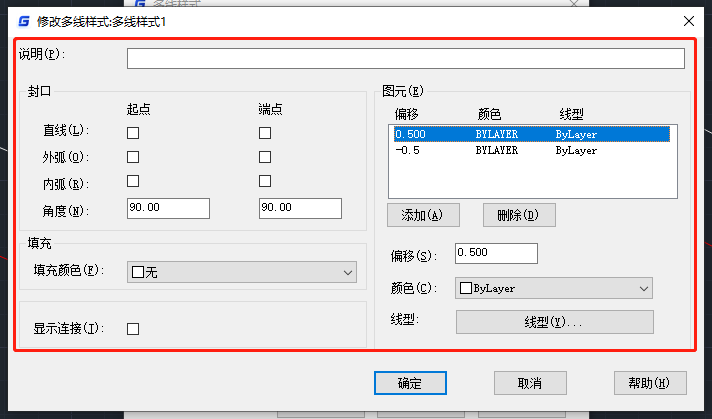
2. 新建CAD多线样式
点击【新建】按钮后,即可调出【创建新的多线样式】对话框,在其中输入【新样式名】后点击【继续】。如下图所示:
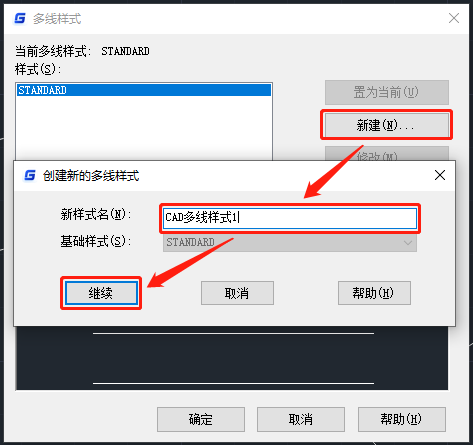
执行命令后,即可调出【新建多线样式】,在其中根据自身需求设置封口、填充、图元等参数后点击【确定】即可。如下图所示:
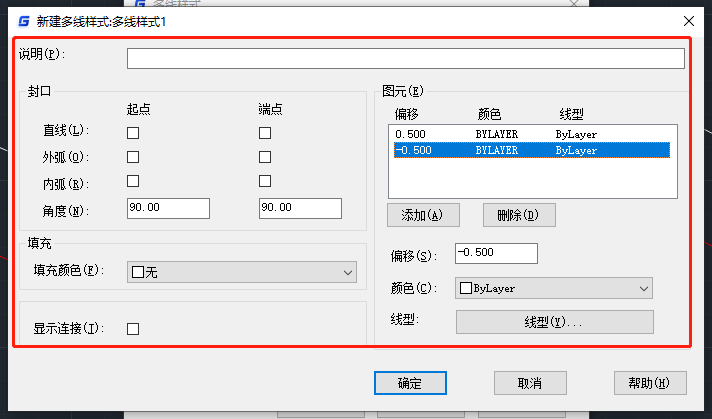
本篇CAD教程中介绍了浩辰CAD软件中CAD多线样式设置的具体操作步骤,各位小伙伴在CAD绘图过程中如果不知道CAD多线样式怎么设置的话可以参考上述步骤来操作。
楼主最近还看过
热门招聘
相关主题
- 美国安码与微软——BPM技术与应...
 [292]
[292] - 智能传感器-----电容液位计原...
 [224]
[224] - 迪麦科设备云管理CPM
 [266]
[266] - upload station 的奇怪的问题...
 [789]
[789] - "力控实时历史数据库产品推介...
 [230]
[230] - 日本西部慢走丝线切割机
 [315]
[315] - 能源网新平台用户体验报告
 [314]
[314] - FRENIC loader中文软件
 [1040]
[1040] - 电脑联网型图书馆企事业单位...
 [219]
[219] - 异戊二烯再生胶推广行情
 [218]
[218]

官方公众号

智造工程师
-

 客服
客服

-

 小程序
小程序

-

 公众号
公众号

















 工控网智造工程师好文精选
工控网智造工程师好文精选
